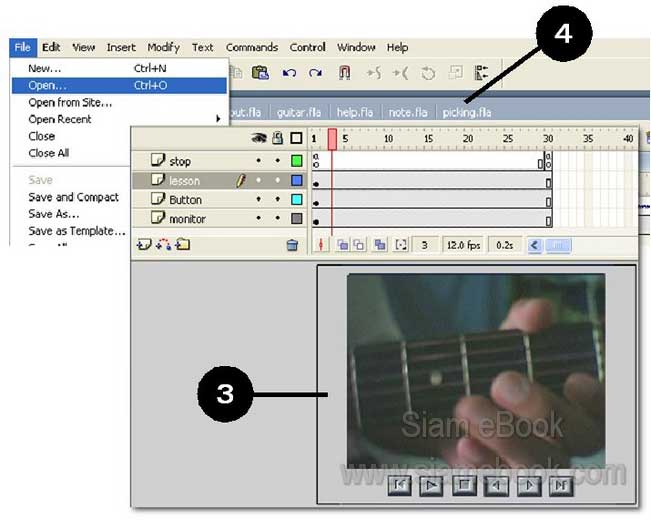จะเป็นการสร้างไฟล์ที่เป็นส่วนของเนื้อหาซึ่งก็คือ หัวข้อ ทำความรู้จักกีต้าร์ วิธีจับคอร์ด วิธี ดีดกีต้า และการอ่านโน้ต ในหัวข้อเหล่านี้จะมีปุ่ม Main Menu ให้คลิกเพื่อกลับไปยังเมนูหลัก
1. ข้อความให้อ่าน
2. ภาพประกอบ อาจทำเป็น Movie Clip จะดูน่าสนใจมากกว่า เพราะสามารถเปลี่ยนภาพ ใส่เสียงประกอบได้
3. หรือไม่ก็ใช้การบันทึกเป็นไฟล์วิดีโอพร้อมเสียงประกอบ ก็ดูดีกว่า
4. ปุ่ม Main Menu ให้คลิกเพื่อกลับเมนูหลัก ไฟล์ mainm.fla หลังจากได้ศึกษาบทเรียน นี้เสร็จแล้ว

วิธีสร้างในแต่ละหัวข้อก็จะคล้ายๆ กัน
1. Layer 1 คลิกเฟรมที่ 1 จากนั้นก็นำภาพเข้ามา ด้วยคำสั่ง File>>Import และพิมพ์ข้อความ ลงไปดังภาพ
2. ปุ่มวงกลม จะใช้การก็อปปี้จากไฟล์งาน mainm.fla เข้ามา ไม่ต้องเสียเวลาสร้างใหม่ การ ก็อปปี้ก็คลิกภาพปุ่มในไฟล์งาน Mainm.fla คลิก Edit>>Copy กลับไปที่ไฟล์งานที่กำลังสร้างอยู่ แล้ว ก็นำภาพเข้ามาด้วยคำสั่ง Edit>Paste in Center
3. Import ไฟล์เสียงบรรยายเข้ามาใน Library ด้วยคำสั่ง File>>Import>>Import to Library...
4. การใส่เสียงก็คลิกเฟรม 1 ของ Layer 2 แล้วลากเสียงใน Library ไปวางในเสตจ
5. การดูว่าไฟล์เสียงที่เพิ่มเข้ามา มีความยาวเท่าใด ก็คลิกที่เฟรม 1 ของ Layer 2 ก่อน แล้ว ก็ดูใน Properties ด้านล่าง จากตัวอย่าง มีความยาว 8.3 s หรือ 8.3 วินาที
6. ใน Timeline เมื่อคลิกที่เฟรมใดๆ โปรแกรมจะแจ้งว่า ณ เฟรมนั้นๆ มีความยาวกี่วินาที เช่น คลิกเฟรมที่ 100 จะมีความยาว 8.3 วินาที
7. จัดการปิดท้ายเฟรมที่ 100 ด้วยคำสั่ง Insert Frame
8. ที่ตำแหน่งเฟรมที่ 100 จะทำให้ไฟล์นี้มีความยาวเท่ากับเสียงบรรยายที่ 8.3 วินาที
9. จัดการปิดท้ายเฟรมที่ 100 ของ Layer 1 ด้วยเช่นกัน
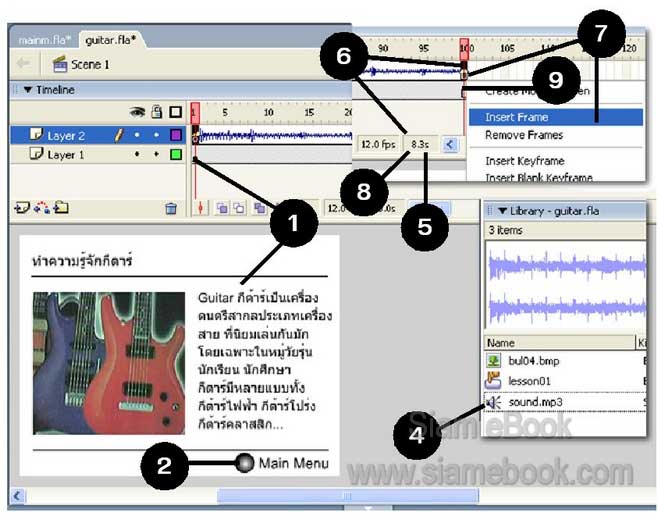
10. คลิกปุ่มวงกลม หน้า Main Menu
11. กด F9 เปิด Actions คลิกแล้วพิมพ์
on(release){
LoadMovie(“mainm.swf”, _root);
}
12. คลิก Layer 1 คลิกที่ว่างๆ นอกเสตจ
13. กด F9 เปิด Actions คลิกแล้วพิมพ์
fscommand(“showmenu”, false);
เป็นการกำหนด ไม่ให้แสดงเมนูคำสั่ง
14. ทดสอบผลงาน โดยกด Ctrl + Enter เสร็จแล้วก็บันทึกงานเก็บไว้ ตั้งชื่อไฟล์ว่า guitar.fla
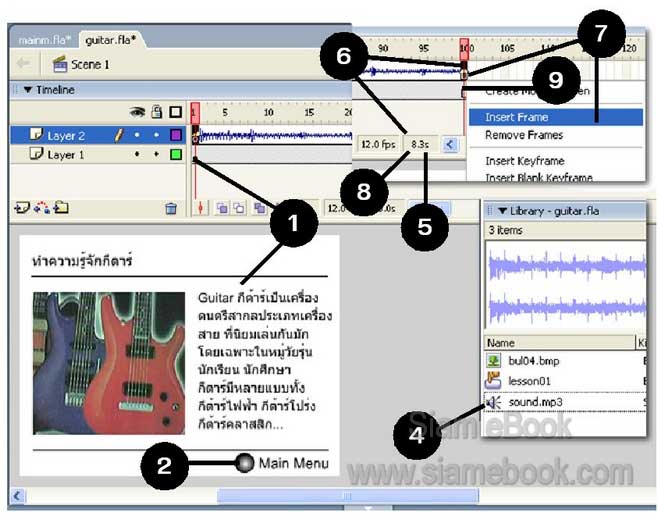
สร้างหัวข้ออื่นๆ ที่เหลือ
การสร้างหัวข้ออื่นๆ หรือบทเรียนที่เหลือ ก็ใช้วิธีคล้ายๆ กัน แนะนำให้เปิดไฟล์ quitar.fla ขึ้นมาแล้วก็อปปี้เป็นไฟล์ใหม่ด้วยคำสั่ง File>>Save As...
1. เปิดไฟล์ guitar.fla ขึ้นมา
2. ก็อปปี้เป็นไฟล์ใหม่ด้วยคำสั่ง File>>Save As... จากนั้นก็ตั้งชื่อไฟล์ใหม่ตามชื่อบทเรียน ดังต่อไปนี้
2.1 หัวข้อ วิธีจับคอร์ด ตั้งชื่อไฟล์ cords.swf
2.2 หัวข้อ วิธีดีดกีต้า ตั้งชื่อไฟล์ picking.swf
2.3 หัวข้อ การอ่านโน้ตตั้งชื่อไฟล์ note.swf
2.4 หัวข้อ Help ตั้งชื่อไฟล์ help.swf
2.5 หัวข้อ About ตั้งชื่อไฟล์ about.swf
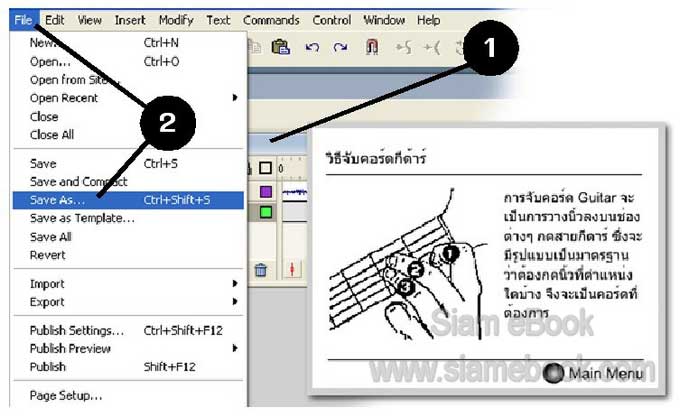
3. บางเนื้อหาที่เป็นภาพเคลื่อนไหวพร้อมเสียง ก็ทำปุ่มควบคุม เช่น ปุ่ม Play ปุ่ม Stop
4. เนื้อหาใดที่มีเนื้อหาให้อ่านค่อนข้างมาก ก็ใช้การเพิ่มปุ่มเลื่อนหน้า มีปุ่มเดินหน้า ปุ่มย้อน หลัง (ให้กลับไปอ่านเนื้อหาก่อนหน้านี้ ดูตัวอย่างการสร้างโปรแกรมแสดงภาพวิธีสร้างคล้ายกัน)
5. ในการแก้ไขผลงาน อาจเปิดขึ้นมามากกว่า 1 ไฟล์ ก็ได้ แล้วจึงคลิกชื่อไฟล์ที่ต้องการแก้ไข
6. ไฟล์งานทั้งหมด เมื่อแก้ไขครั้งสุดท้ายแล้ว ให้ทดสอบผลงานโดยกดปุ่ม Ctrl + Enter เพื่อให้โปรแกรมสร้างไฟล์ swf ห้ามลืมเด็ดขาด